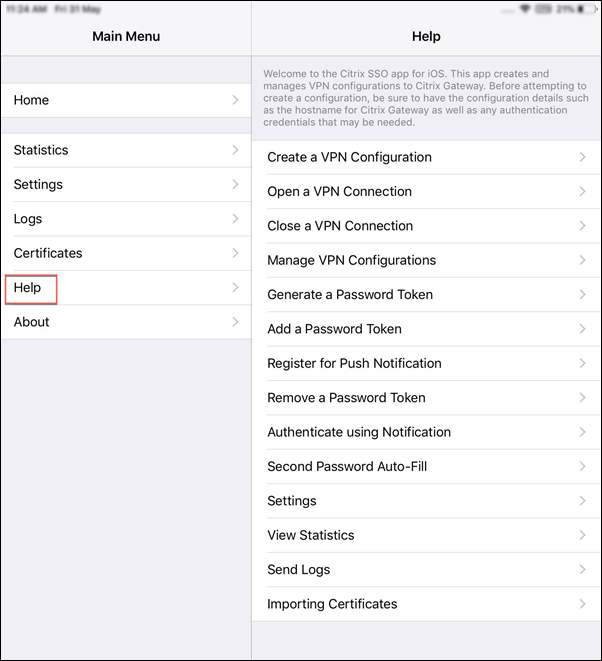Come utilizzare Citrix Secure Access dal proprio dispositivo iOS
Importante:
a partire dalla versione 23.11.1, Citrix SSO per iOS verrà rinominato Citrix Secure Access. Stiamo aggiornando la nostra documentazione e le schermate dell’interfaccia utente per rispecchiare tale modifica del nome.
Per istruzioni specifiche per l’amministratore su Citrix Secure Access per iOS, vedere Citrix Secure Access per macOS/iOS.
Installare l’app Citrix Secure Access dall’App Store. Dopo aver installato l’app, al primo uso è necessario creare una connessione a NetScaler Gateway aggiungendo il server. Per gli usi successivi, è possibile connettersi a una connessione esistente o aggiungere una nuova connessione e modificare anche le connessioni esistenti. È inoltre possibile visualizzare i registri e intraprendere le azioni appropriate di conseguenza.
Per i clienti MDM, l’amministratore potrebbe avere connessioni VPN preconfigurate che vengono visualizzate automaticamente al momento della registrazione del dispositivo. È possibile avviare le connessioni direttamente selezionando la connessione e attivando lo switch VPN. Queste connessioni VPN non sono modificabili dagli utenti.
Aggiungere una connessione
Dopo aver installato Citrix Secure Access e aperto l’app, viene visualizzata la seguente schermata.
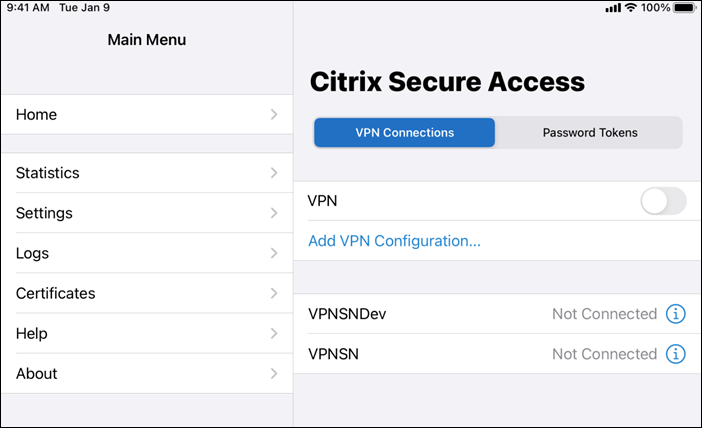
-
Toccare Add VPN Configuration (Aggiungi configurazione VPN) per aggiungere una nuova connessione.
-
Immettere i dettagli del server.
È inoltre possibile aggiungere un nome utente se si desidera.
-
Toccare Save, quindi toccare Save and Connect o Save, a seconda delle esigenze.
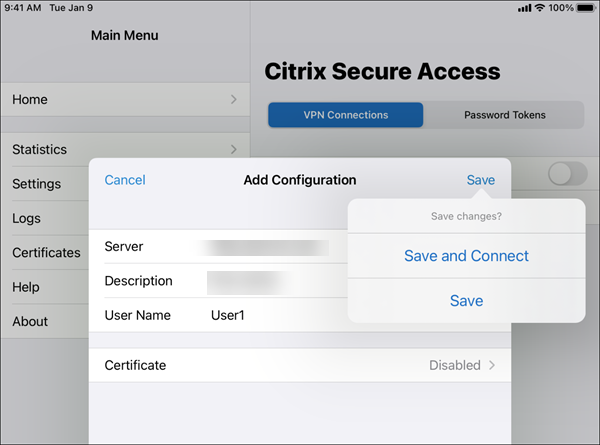
-
Fornire le credenziali di autenticazione per il server e toccare Log In (Accedi).
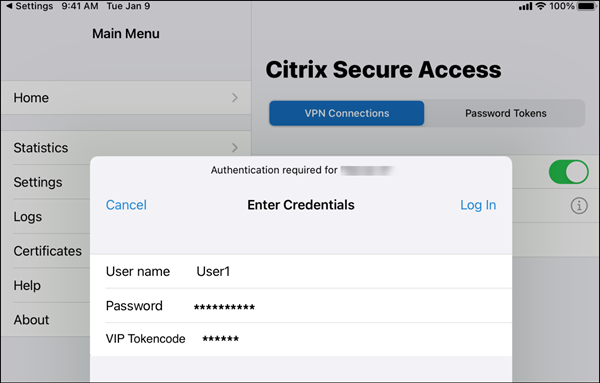
Nota: per disconnettersi da Citrix Secure Access, disattivare la VPN.
Riconnettersi a NetScaler Gateway dopo un errore di connessione alla VPN
A partire dalla versione 23.09.1, l’app Citrix SSO per iOS richiede di riautenticarsi con NetScaler Gateway quando si perde una connessione VPN. Nell’interfaccia utente si riceverà una notifica che indica che la connessione a NetScaler Gateway è stata interrotta e che è necessario eseguire nuovamente l’autenticazione per riprendere la connessione.
Eliminare una connessione esistente
Toccare l’icona accanto alla connessione, quindi toccare Delete Configuration (Elimina configurazione).
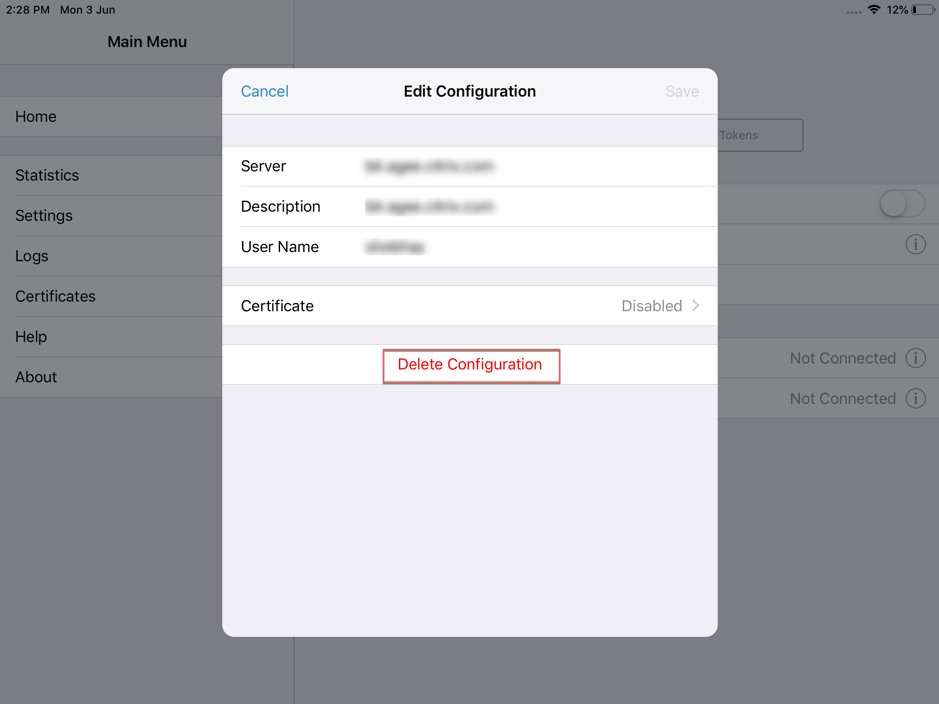
Disconnettere una connessione
Impostare lo switch VPN su OFF, quindi toccare Disconnect.
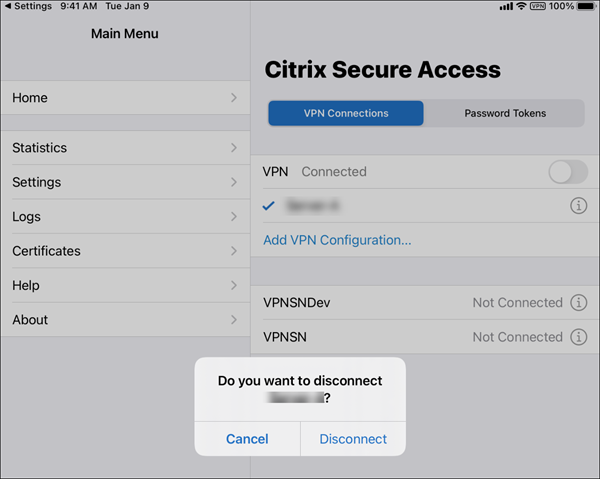
Visualizzare le statistiche
È possibile visualizzare le statistiche di connessione quando la VPN è connessa.
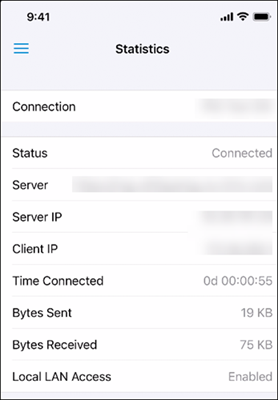
Bloccare i server non attendibili
Citrix SSO non si connette a server non attendibili (server che utilizzano certificati autofirmati o non dotati di certificato radice attendibile per il gateway) per impostazione predefinita. Per consentire questi tipi di connessione, mettere lo switch Block Untrusted Servers (Blocca server non attendibili) in pozione OFF.
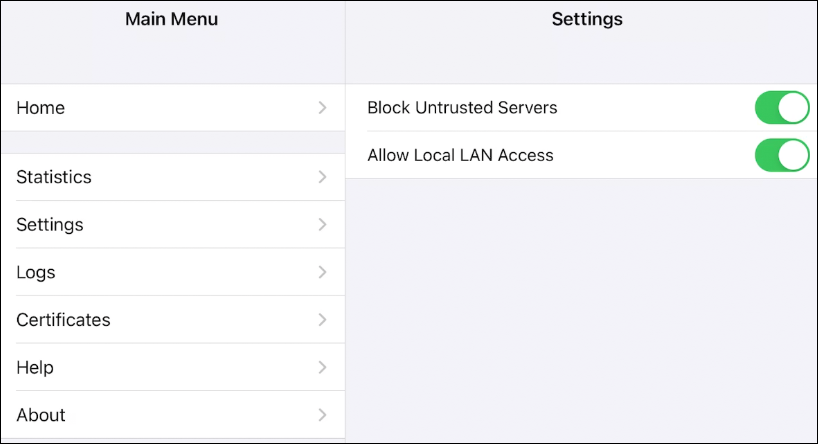
Accesso alla LAN locale
Citrix SSO per iOS 23.10.1 supporta la funzionalità di accesso LAN locale in cui è possibile determinare se si desidera accedere alle risorse LAN locali sul dispositivo client una volta stabilita una connessione VPN. È possibile utilizzare questa funzionalità solo se l’amministratore ha configurato l’impostazione di accesso LAN locale su NetScaler Gateway.
Per configurare l’accesso alla LAN locale nell’interfaccia utente di Citrix Secure Access:
- Vai al menu principale e fai clic su Settings (Impostazioni).
- Abilita Allow Local LAN Access (Consenti accesso LAN locale).
È possibile verificare lo stato dell’accesso LAN locale nella pagina Statistics (Statistiche).
Inviare i registri
L’acquisizione dei registri di debug è una parte fondamentale della risoluzione dei problemi o della segnalazione di problemi al supporto Citrix.
Di seguito sono riportati i passaggi per acquisire e condividere i registri di debug:
-
Impostare lo switch Debug Logging su ON.
-
Condividere i log utilizzando opzioni come e-mail, chat, salvataggio su file e così via.
Nota:
- Per generare un nuovo insieme di registri, eliminare prima i registri più vecchi utilizzando Clear Logs.
- A partire dalla versione 23.07.1, l’opzione Email Logs viene sostituita dall’opzione Share Logs. Share Logs offre varie opzioni per condividere i file di registro compressi.
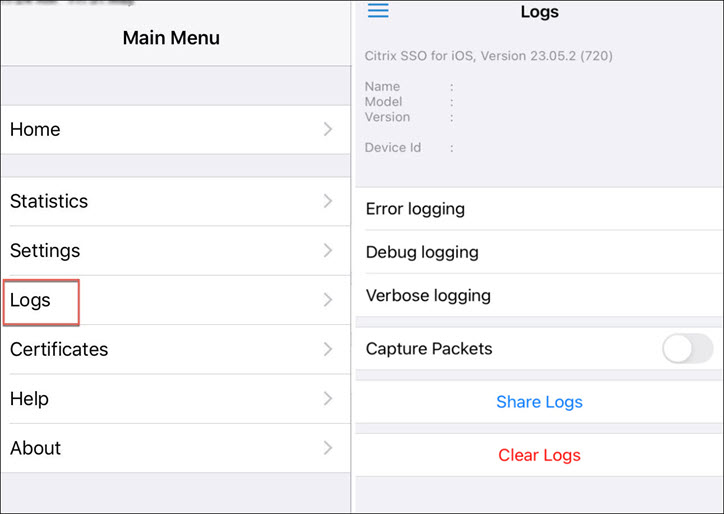
Visualizzare i certificati client
È possibile visualizzare i certificati client importati in Citrix Secure Access. I certificati importati vengono visualizzati nella sezione Certificates (Certificati). È possibile eliminare i certificati in uno dei modi seguenti.
- Nella cella del certificato, eseguire un movimento di scivolamento da destra a sinistra per visualizzare il pulsante Delete. Quindi toccare Delete.
- Toccare Edit per visualizzare il pulsante Delete, quindi toccare Delete.
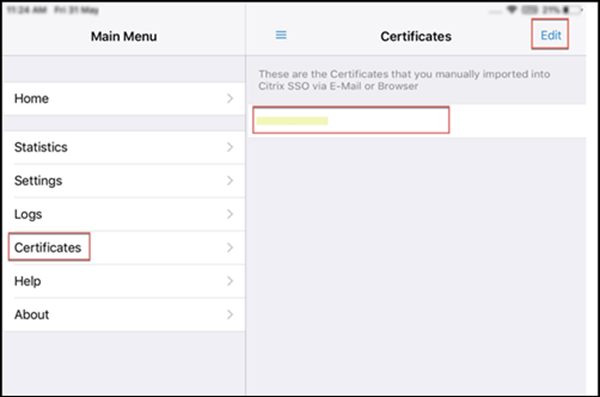
Argomenti della Guida
Per informazioni sui vari elementi, vedere la Guida in linea.